常時SSLにするとサイトの全てのアドレスが https:// から始まり、セキュリティ強化とサイトの信頼度を高めることができます。また、iOS や macOS のSafari(ブラウザ)でアクセスした際の「安全ではありません」という警告を表示させなくすることができます。
SSLの設定方法
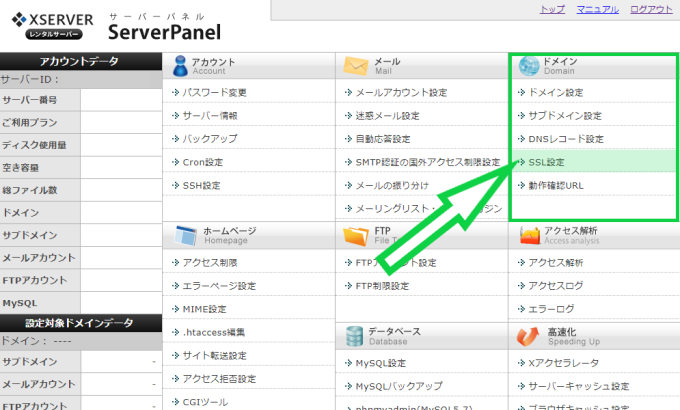
エックスサーバーログイン後、「ドメイン」の項目「SSL設定」をクリックします。
対象ドメインの選択
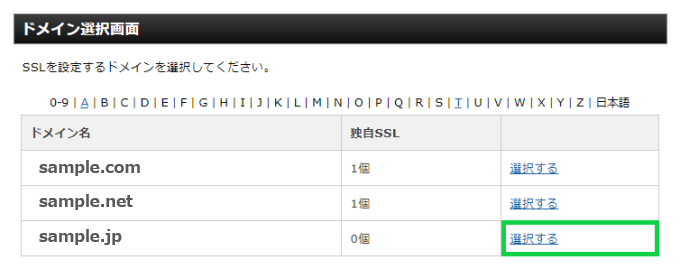
ドメイン選択画面になるので、常時SSL化したいドメインを確認し 選択する をクリックします。
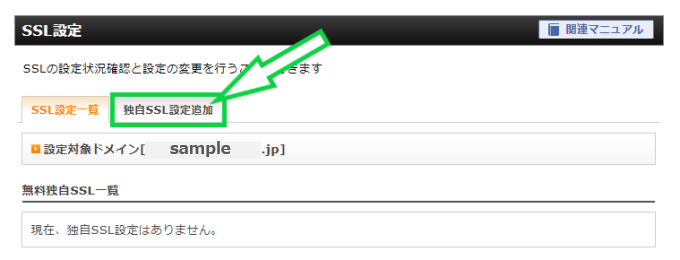
設定対象ドメインが常時 SSL するドメインであることを確認し、独自 SSL 設定追加をクリックします。
SSLの設定
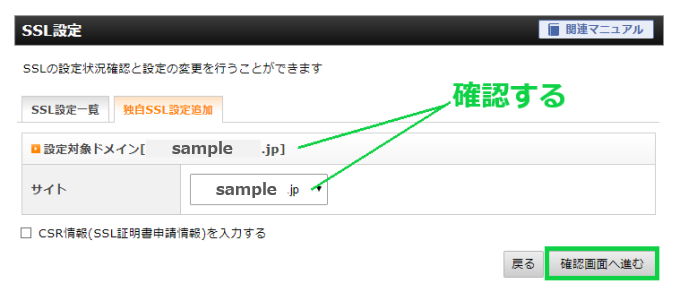
再度確認し、右下の確認画面へ進む → 追加する → 戻るの順番でクリックします。
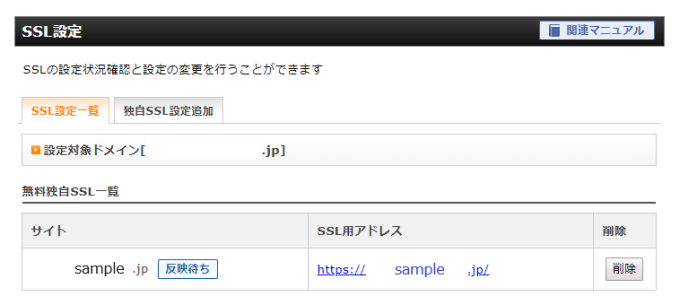
説明が出るかもしれませんが反映待ちと表示されている場合、この設定がサーバーで反映されて利用できるまで最大1時間程度かかるようです。
常時SSL化の設定方法
上の設定で SSL用のアドレスである https:// の設定はできましたが、常時SSL化するには http:// でサイトにアクセスがあった場合、自動的に https:// に転送をしてくれる設定を .htaccessで編集 しなければいけません。
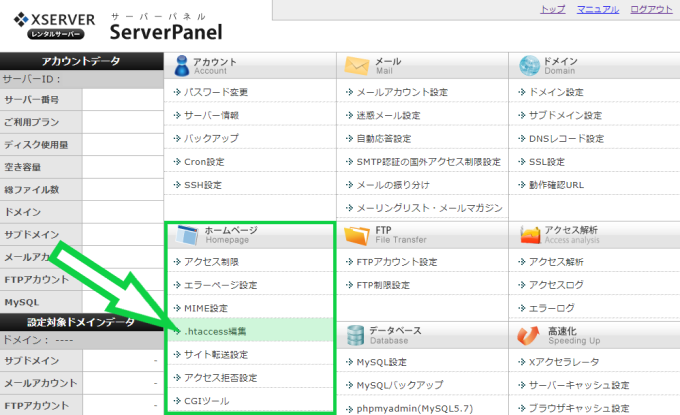
サーバーパネルの「ホームページ」の項目「.htaccess」をクリックします。
ドメインの選択
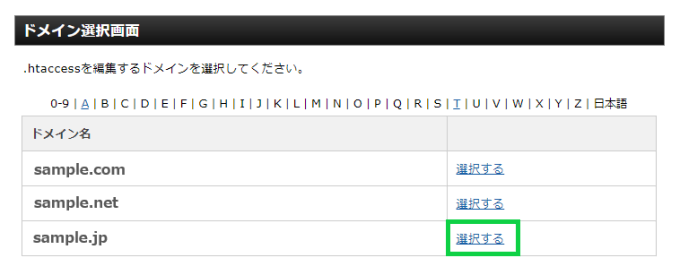
常時SSL化したいドメインを選択します。
.htaccessの編集
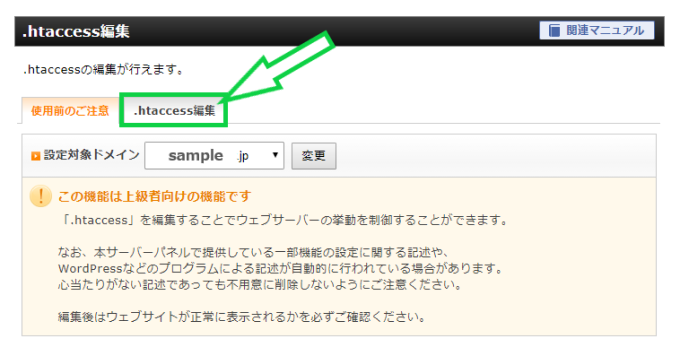
設定対象ドメインであることを確認し、 .htaccess編集をクリックします。
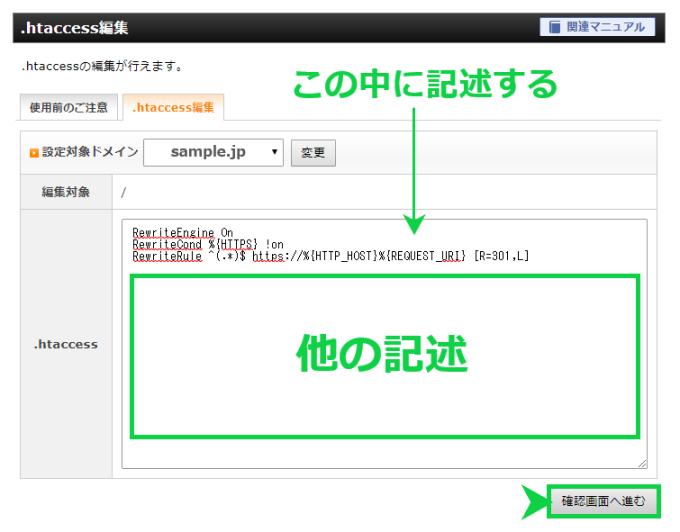
RewriteEngine On
RewriteCond %{HTTPS} !on
RewriteRule ^(.*)$ https://%{HTTP_HOST}%{REQUEST_URI} [R=301,L]
#ここに改行を忘れずに上のコード3行を記述して、他の記述との間に改行を入れます(コピペで大丈夫です)。
常時SSL化の確認
http:// のサイトアドレスでアクセスして、自動的に https:// でサイトが表示されているようなら設定完了となります。
WordPress でサイトを運用している場合
上の設定が完了したら、Wordpress管理画面の設定 → 一般の項目にある WordPress アドレス(URL)とサイトアドレス(URL)を https:// に設定して変更を保存します。
まとめ
SSLサーバー証明書の認証レベルでは最も低いものなので、サイトの信用度はまた別の話になってしまいますが、エックスサーバーでサイトを運用していて単純に URL を http:// から https:// にしたい方はだれでも無料でできるので試してみて下さい。
▼SSLサーバー証明書の認証レベルは、こちらの記事を参考に知識を深めることができます




コメント